
သီးခြားအသုံးပြုသူတစ် ဦး ၏ရှုထောင့်မှကြည့်ရှုနိုင်သည့်အတွက်၎င်း၏လုပ်ဆောင်မှုများကိုတတ်နိုင်သမျှထိရောက်စွာလုပ်ဆောင်ရန်အတွက်မည်သည့်ဆော့ဖ်ဝဲကိုမဆိုသင့်လျော်စွာပြင်ဆင်ထားရမည်။ အောက်ပါစာတမ်းတွင် Android နှင့် iOS အတွက် Viber ဗားရှင်းများကိုပြင်ဆင်ခြင်းနှင့်ဤစနစ်၏မိုဘိုင်းသုံးစွဲသူများအတွက်ရရှိနိုင်သည့်အသုံးဝင်သောရွေးချယ်စရာများနှင့်ပတ်သက်သည့်လုပ်ထုံးလုပ်နည်းများကိုကျွန်ုပ်တို့ထည့်သွင်းစဉ်းစားသည်။ သို့သော်ဤစနစ်၏မိုဘိုင်းသုံးစွဲသူများတွင်မပါ 0 င်ပါ သင်တန်းသားများကို။
WYBER setting ကိုပြောင်းခြင်းမပြုမီ၎င်း၏ client application ကိုဖုန်းတွင် install လုပ်ပြီးသက်ဝင်စေရမည်။ ဤဆောင်းပါးသည်ဤလုပ်ငန်းများကိုကျွန်ုပ်တို့၏ 0 က်ဘ်ဆိုက်တွင်ဆောင်းပါးများတွင်ဖော်ပြထားသောပြ problems နာများနှင့်ပတ်သက်သောပြ problems နာများနှင့်နည်းလမ်းများကိုကျော်လွှားနိုင်သည့်အဖြေများနှင့်နည်းလမ်းများဟုမယူမှတ်ပါ။
ပိုပြီးဖတ်ပါ:
Android စမတ်ဖုန်းပေါ်တွင် Viber ကိုမည်သို့တပ်ဆင်ရမည်နည်း
Viber Messenger ကို iPhone တွင်တပ်ဆင်ခြင်းနည်းလမ်းများ
Vaiber တွင်မည်သို့မှတ်ပုံတင်ရမည်နည်း
Messenger Viber ရှိဖုန်းနံပါတ်၏ activation code ကိုပါကဘာလုပ်ရမည်နည်း
ပါမစ်ထုတ်ပေး
Android (သို့) Ayos အတွက် Viber ၏ configuration မတိုင်မီ "ကိုယ့်ကိုယ်ကိုကိုယ့်ဘာသာကိုယ်" နှင့်မကိုက်ညီပါကအမှားအယွင်းများနှင့်မအောင်မြင်မှုများကိုဖယ်ရှားရန်ပြောင်းလဲရန်လိုအပ်ပါကလည်းပိတ်ပင်ထားမှုမရှိကြောင်းသေချာသည်မှာသေချာသည် 0 န်ဆောင်မှုပေးသော 0 န်ဆောင်မှုပစ္စည်းကိရိယာများနှင့် software module များသို့ဖောက်သည် 0 န်ဆောင်မှုကိုအသုံးပြုခြင်း။Android
- operating system ၏ "settings" ကိုဖွင့်ပြီး "applications" အပိုင်းသို့သွားပါ။ Viber ကိုစမတ်ဖုန်းနှင့် Tapach ရှိစာရင်းတွင် Viber ကို၎င်း၏အမည်ဖြင့်တွေ့ရှိနိုင်သည်။
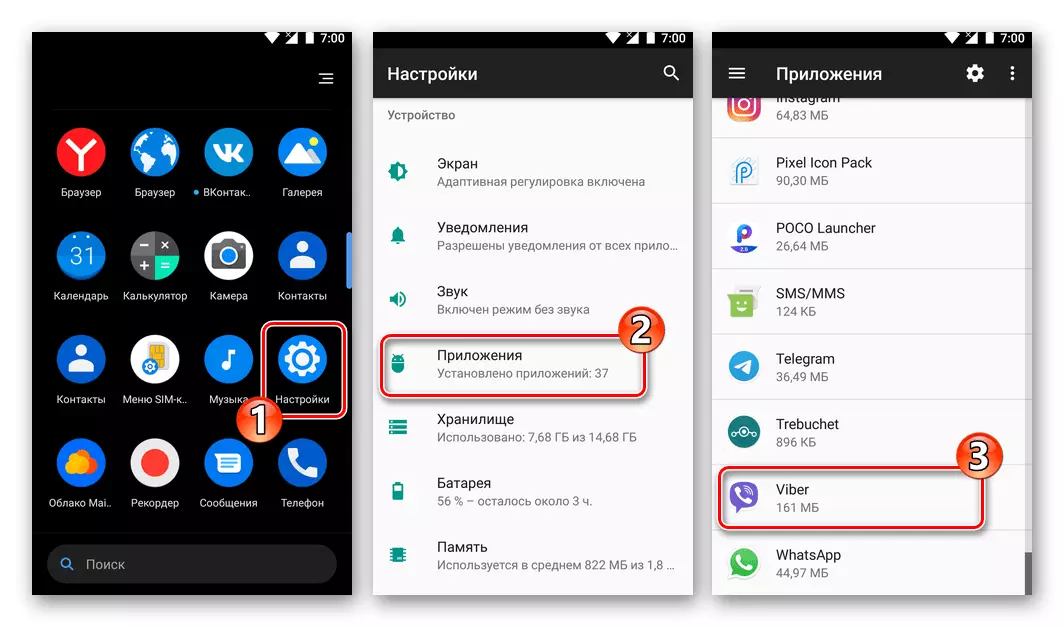
- ဖွင့်လှစ် "ခွင့်ပြုချက်" ။
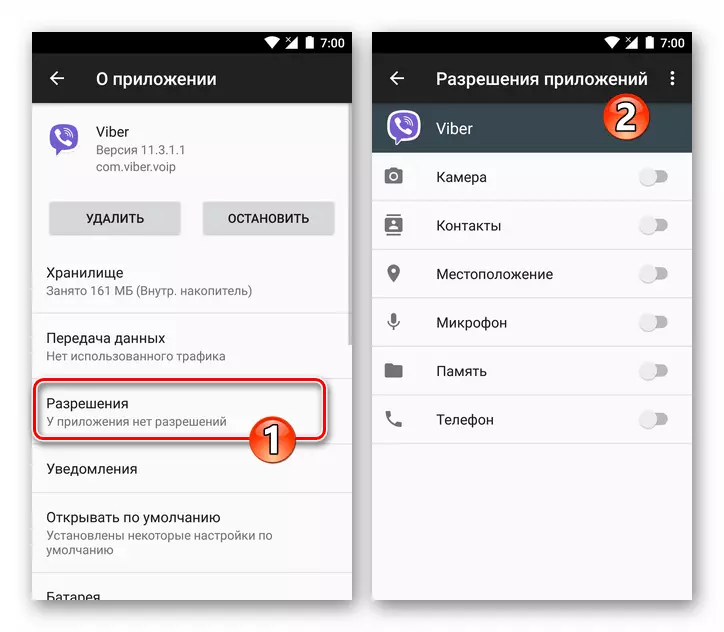
ထို့နောက် WeBra ကို 0 င်ရောက်ခြင်း, စမတ်ဖုန်းတစ်ခုသို့မဟုတ်အခြားလုပ်ဆောင်မှုများကိုအသုံးပြုရန်အတွက် 0 င်ရောက်ခြင်း,
- "ကင်မရာ" ။ စမတ်ဖုန်းကို သုံး. အခြားအပလီကေးရှင်းများကို အသုံးပြု. ဓာတ်ပုံများကို အသုံးပြု. ဖန်တီးထားသောဓါတ်ပုံများကိုထုတ်လွှင့်ရန်ဖြစ်နိုင်ချေရှိသောဤ module ကိုဤ module တစ်ခုသို့ 0 င်ရောက်ရန် Messenger လိုအပ်သည်။ 0 န်ဆောင်မှုကို 0 န်ဆောင်မှုသို့တင်ခြင်း (ဥပမာအားဖြင့်ပရိုဖိုင်းဓာတ်ပုံအဖြစ်တပ်ဆင်ရန်); PC တွင် Weber Clone application များနှင့် / သို့မဟုတ်စာရင်းပြန်လည်ဖြည့်တင်းခြင်းနှင့် / သို့မဟုတ်စာရင်းပြန်လည်ဖြည့်တင်းခြင်းများကိုဤနည်းလမ်းဖြင့်ဖွင့်ရန် QR ကုဒ်များကိုစကင်ဖတ်စစ်ဆေးပါ။
- "အဆက်အသွယ်များ" ။ ဒီခွင့်ပြုချက်ကိုမပေးဘဲ Android နဲ့ Viber ရဲ့လိပ်စာစာအုပ်တွေကိုတစ်ပြိုင်တည်းချိန်ကိုက်ဖို့မဖြစ်နိုင်ဘူး။
- "တည်နေရာ။ " အများပြည်သူဆိုင်ရာအကောင့်များနှင့်လူမှုအသိုင်းအဝိုင်းများကိုရှာဖွေခြင်း, ရွေးချယ်ထားသောအကြောင်းအရာများအပေါ် မူတည်. "Send Geolocation" function ကိုအကောင်အထည်ဖော်ရန်အတွက် 0 န်ဆောင်မှုပေးရန် 0 န်ဆောင်မှုကိုအသုံးပြုသည်။
- "မိုက်ခရိုဖုန်း" ။ မိုက်ခရိုဖုန်းသို့ 0 င်ရောက်ခြင်းမရှိခြင်းသည် Viber မှတဆင့်ခေါ်ဆိုမှုများကိုပြုလုပ်ရန်နှင့်အသံဆိုင်ရာအချက်အလက်များကိုဖန်တီးရန်မဖြစ်နိုင်ပါ။
- "Memory" ("သိုလှောင်ခြင်း") ။ Messenger ကိုဒီ module ထဲကိုမပေးထားဘဲအသုံးပြုသူသည် Device ၏မှတ်ဉာဏ်မှ Viber ဖိုင်များမှဖိုင်များကိုပေးပို့နိုင်စွမ်းနှင့်ပါ 0 င်မှု 0 န်ဆောင်မှုကို အသုံးပြု. လက်ခံရရှိသည်။
- "တယ်လီဖုန်း" ။ SMS မက်ဆေ့ခ်ျမှကုဒ်မ 0 င်ဘဲ 0 န်ဆောင်မှုတွင် 0 န်ဆောင်မှုတွင်ဖုန်းနံပါတ်ကိုအတည်ပြုရန်စွမ်းရည်ကိုပေးသည်။
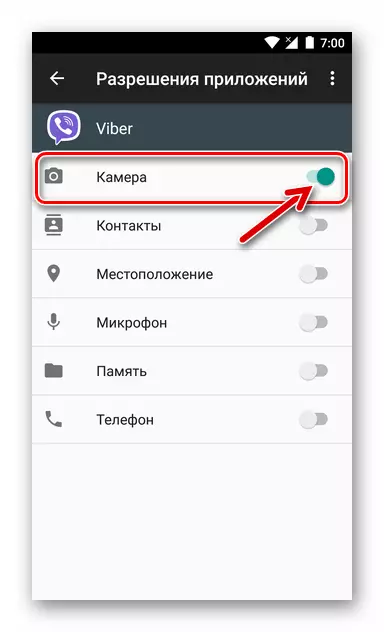
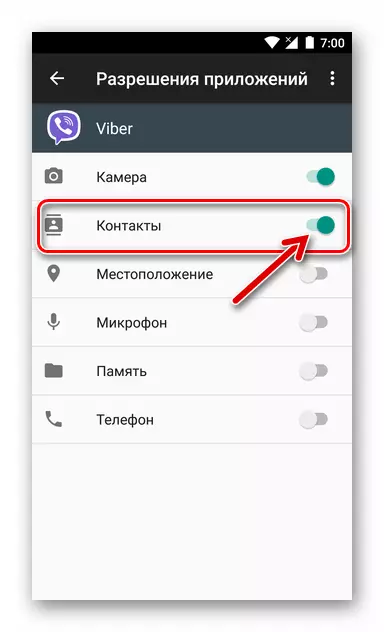

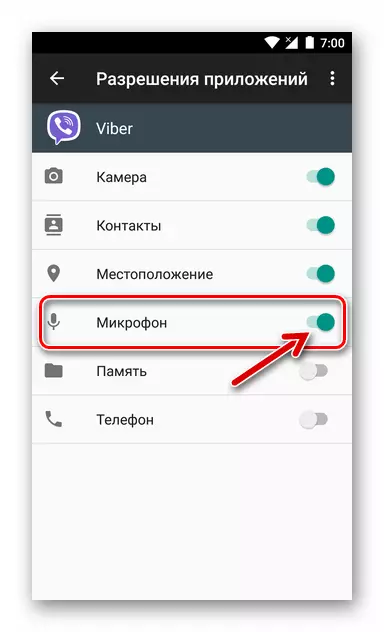

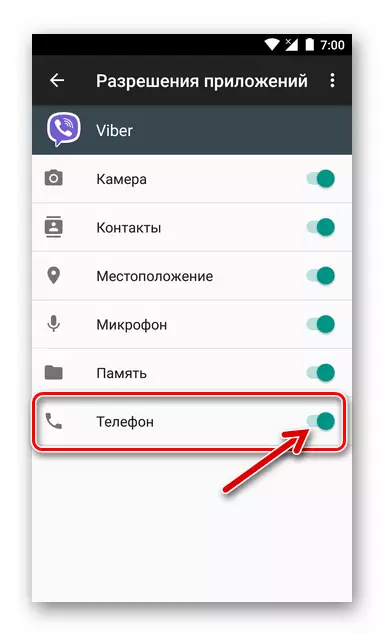
iOS ။
Weber client program ၏ iPhone ဗားရှင်းတွင်အသုံးပြုရန်လိုအပ်သော module များ၏စာရင်းနှင့် 0 င်ရောက်မှု၏ရည်ရွယ်ချက်မှာလက်လှမ်းမီမှု၏ရည်ရွယ်ချက်မှာလက်လှမ်းမီမှု၏ရည်ရွယ်ချက်မှာလက်တွေ့ကျသောပတ်ဝန်းကျင်နှင့်တိုက်ဆိုင်နေသည်။ ခြွင်းချက်များသည် "ဖုန်း" နှင့် "Memory" ("storage") ဖြစ်သည်။ iOS လည်ပတ်မှု၏အခြေခံမူများအပေါ် အခြေခံ. မည်သည့်ပရိုဂရမ်ကိုမဆိုပထမဆုံးအကြိမ်ဝင်ရောက်ခွင့်ပြုရန်တားမြစ်သည်, Apple Mobile Operating System တွင်ဒုတိယအချက်မှာ "ဓာတ်ပုံ" ဟုခေါ်သည့် "ဓာတ်ပုံ" ဟုခေါ်သည့်ဒုတိယအချက်အတိုင်း (လုံးဝမမှန်မကန်) ဟုပြောနိုင်သည်။
စကားမစပ် "Apple" System ၏ -Chiffy သည် iOS ဗားရှင်းကို အသုံးပြု. Viber ဖိုင်များ၏ Viber ဖိုင်များကို အသုံးပြု. ထုတ်လွှင့်နိုင်သည်ကိုသဘောပေါက်ရန်ခွင့်မပြုပါ။ ဤတွင် Android နှင့်မတူဘဲသင်သည်ဓါတ်ပုံများနှင့်ဗွီဒီယိုများကိုလက်ခံရရှိနိုင်သည်။
- "Settings" iOS ကိုဖွင့်ပါ။ နောက်ထပ်ရွေးကောက်တင်ခြင်းစာရင်းကိုချပစ်သည့်စာရင်းတွင် iPhone ပရိုဂရမ်များနှင့် Messenger ၏အမည်တွင်ထည့်သွင်းထားသောအခြားသူများအကြား "Viber" ကိုကျွန်ုပ်တို့တွေ့ရှိရသည်။
- ဖွင့်လှစ်သောမျက်နှာပြင်ပေါ်တွင်ကျွန်ုပ်တို့သည်စနစ်များကိုအသုံးပြုသည့်စနစ်ပေါ် မူတည်. systems ၏အမည်များနှင့်ပတ်သတ်သောခလုတ်များ၏အမည်များအနီးတွင်တည်ရှိသော switches များကို အသုံးပြု. ခွင့်ပြုချက်ကိုပေးသည်သို့မဟုတ်ရည်ညွှန်းသည်။
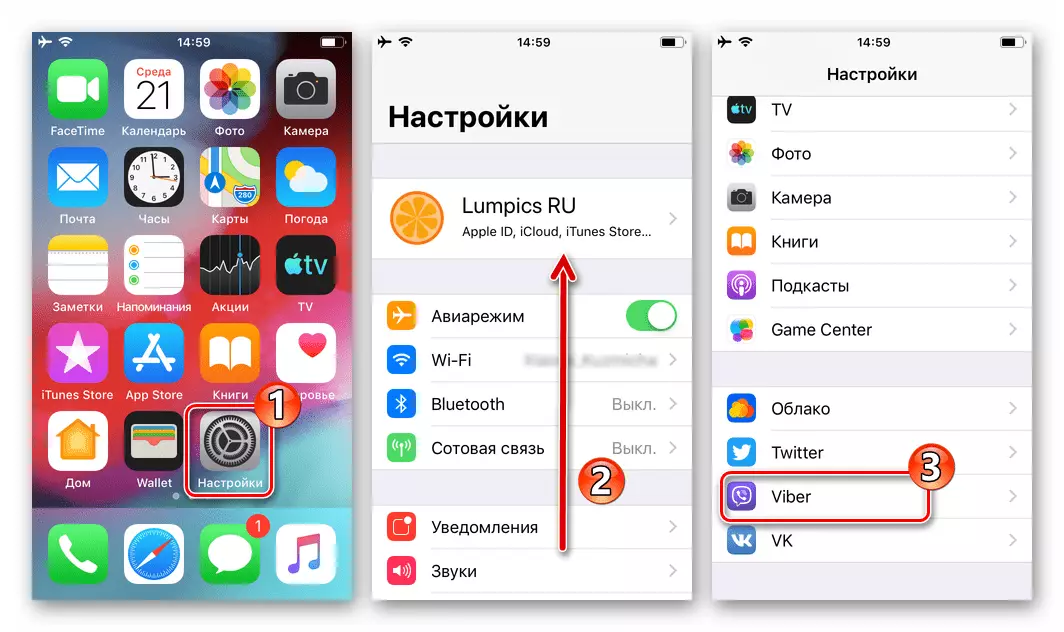
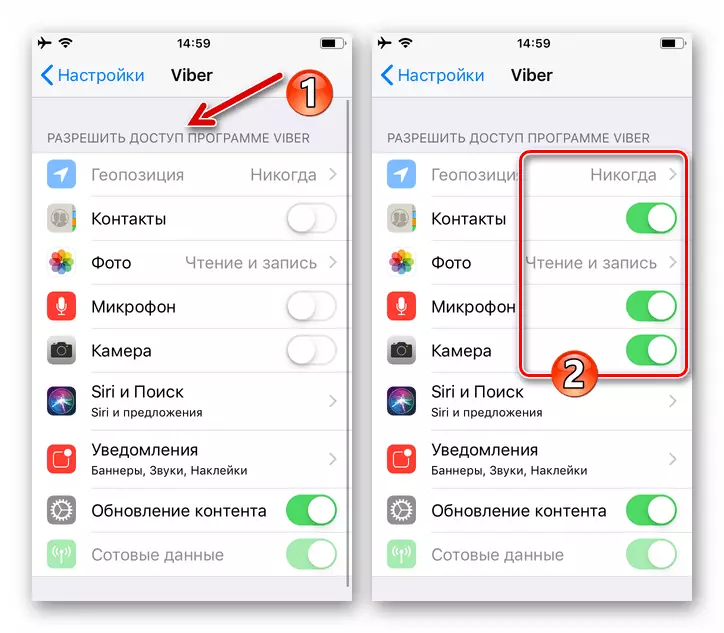
Android နှင့် iOS အတွက် Viber client ကို applications settings များ
Viber application ၏ variable parieters ၏ဖော်ပြချက်နှင့်စတင်ခြင်းဖြင့် Messenger ကို configure လုပ်ခြင်းသည်စမတ်ဖုန်းဖြင့်ထိန်းချုပ်ထားသည်ဖြစ်စေ, ဆောင်းပါးတွင်အထူးသဖြင့်သတ်မှတ်ချက်တစ်ခု၏ဖော်ပြချက်တစ်ခုနှင့်အတူပါ 0 င်သည့်ဖန်သားပြင်တွင် client ကို client ကို client ကိုအများဆုံးဖမ်းဆီးလေ့ရှိပြီး Android envically တွင်အသုံးပြုရန် iPhone ပိုင်ရှင်များကိုအနှောင့်အယှက်မပေးသင့်ပါ "အစိမ်းရောင်စက်ရုပ်" လျှောက်လွှာအတွက်လျှောက်လွှာတွင်ကဲ့သို့တူညီသောရွေးချယ်စရာစာရင်းတွင်တူညီသောစာရင်းတွင်တင်ပြပါ။အသုံးပြုသူပရိုဖိုင်
Viber တွင်သင်၏ကိုယ်ပိုင်ပရိုဖိုင်းကိုပြုပြင်ပြောင်းလဲမှုနှင့်အတူလုပ်ထုံးလုပ်နည်းတွင်ပေးထားသောအချက်အလက်များကိုစနစ်အတွင်းရှိအခြားပါ 0 င်သူများအားအခြားပါ 0 င်သောသတင်းအချက်အလက်များကိုမြင်တွေ့ရလိမ့်မည်။
- ကျနော်တို့ Messenger ကိုလွှတ်လိုက်ပြီး "More" အပိုင်းကိုသွားပြီးသက်ဆိုင်ရာခလုတ်ကိုညာဘက်အောက်ခြေမှာရှိတယ်။ ဖွင့်ထားသောဖန်သားပြင်၏အထက်ပိုင်း area ရိယာတွင်အခြားပါ 0 င်သူများအားအခြားပါ 0 င်သူများအားမြင်နိုင်သောအသုံးပြုသူသစ်ထုတ်လုပ်ရေးအချက်အလက်များပါ 0 င်သည်။ ဤအချက်အလက်များကိုထည့်သွင်းရန်သို့မဟုတ်ပြောင်းလဲရန် "ခဲတံ" ခလုတ်ကိုနှိပ်ပါ။
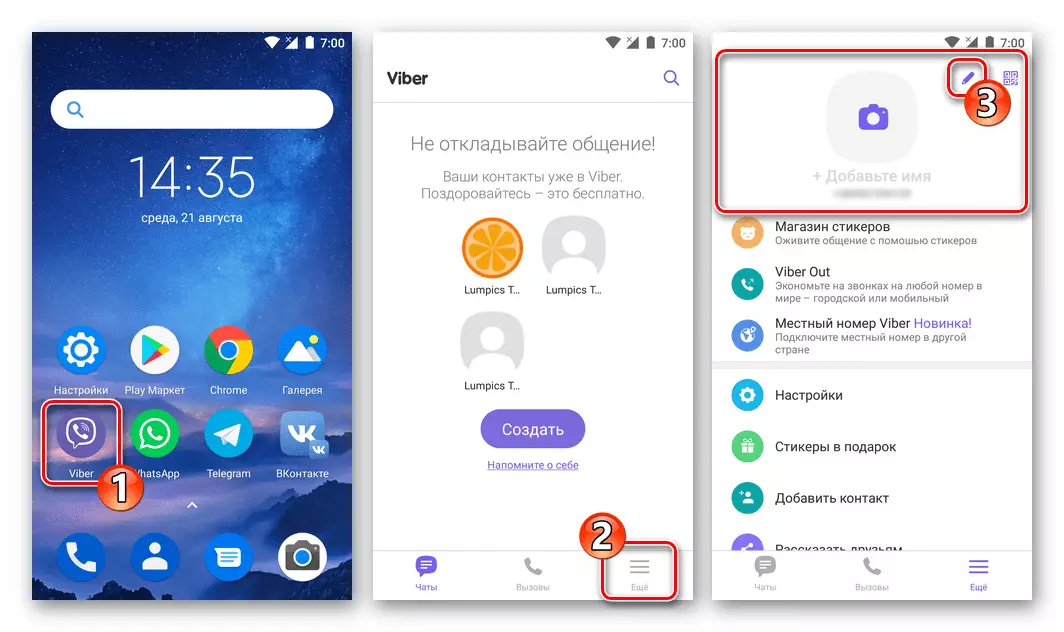
- သင်၏ Avatar Photo ကိုထည့်ပါသို့မဟုတ်ပြောင်းလဲပါ။ ဒီလိုလုပ်ဖို့ "ကင်မရာ" ခလုတ်ကို ပတ်သတ်.
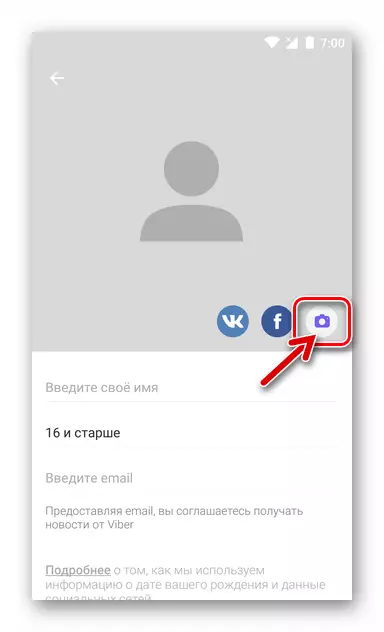
ထို့နောက်ဖွင့်လှစ်သော menu ထဲတွင် Select:
- 0 န်ဆောင်မှုတွင်ရုပ်ပုံများကိုဒေါင်းလုပ်ချရန် "ပြခန်း" သည်စမတ်ဖုန်း၏မှတ်ဉာဏ်တွင်။
- စမတ်ဖုန်းဖြင့်ဓာတ်ပုံအသစ်တစ်ခုဖန်တီးရန် "ကင်မရာ" ကို Vaiber တွင်ကျွန်ုပ်၏ပရိုဖိုင်း၏ပုံရိပ်တစ်ခုအဖြစ်တပ်ဆင်ပါ။


- သင်၏ကိုယ်ပိုင်အမည်ကို Messenger တွင်ပြောင်းလဲရန်ပရိုဖိုင်း၏ဓာတ်ပုံ၏ပထမနေရာတွင်ကိုအသာပုတ်ပြီးနောက်ရရှိနိုင်သည့် virtual keyboard မှထည့်ပါ။
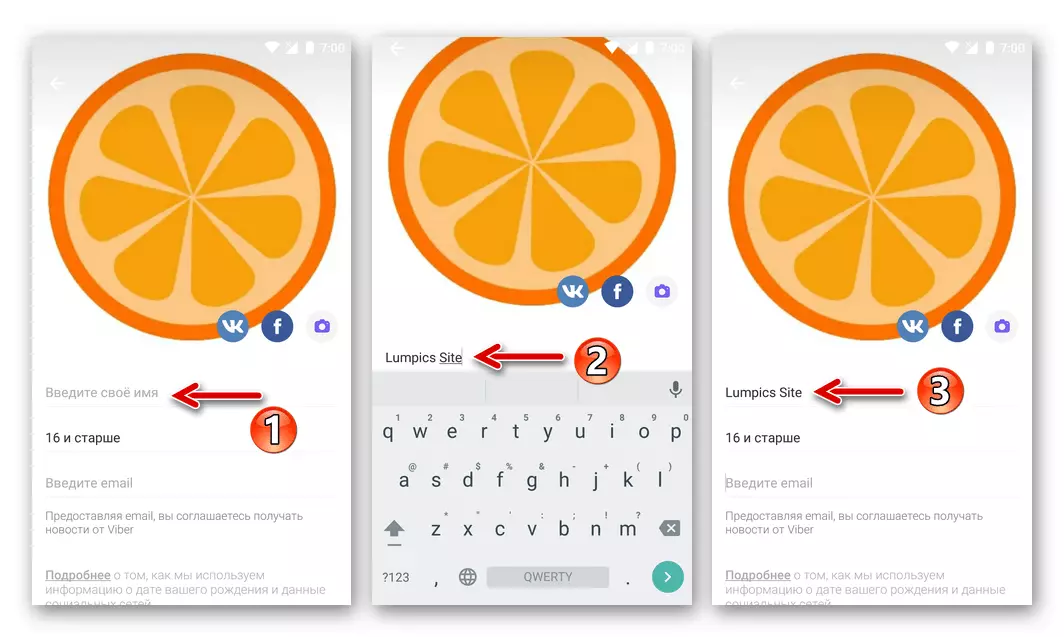
- အောက်ပါနယ်ပယ်တွင်ကျွန်ုပ်၏မွေးဖွားသည့်နေ့ရက်ကိုကန့်သတ်ထားသည့်နေ့ရက်ကိုသတ်မှတ်မည် (သို့) ကလေးတစ် ဦး ကိုအသုံးပြုပါက) သို့မဟုတ်အသက် (16) နှစ်အရွယ်အကြောင်းအရာများမှလူပုဂ္ဂိုလ်များအတွက်တားမြစ်ထားသောအကြောင်းအရာများကိုလက်ခံရန်သို့မဟုတ်ခွင့်ပြုသည့်အကြောင်းအရာကိုအတည်ပြုရန်သို့မဟုတ်ခွင့်ပြုသည်။ ကလေးသူငယ်များအတွက်မလိုလားအပ်သောသတင်းအချက်အလက်များကိုပေးပို့ခြင်း၏ဖြစ်နိုင်ခြေကိုတားဆီးရန်အလို့ငှာစဉ်းစားနေသည့်လယ်ကွင်းသည်စတစ်ကာများစတိုးဆိုင်များနှင့် Viber Stock တို့တွင် 0 င်ရောက်ခြင်းကိုကန့်သတ်ထားသည်။
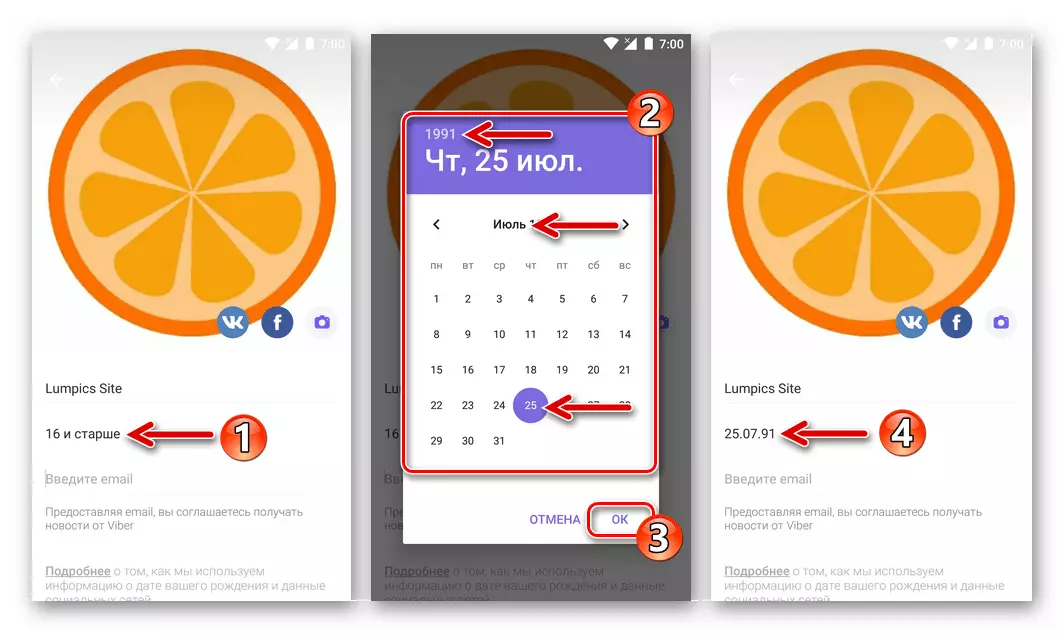
"အသက်အရွယ်" တွင် Tapa ပြီးနောက်ပြက္ခဒိန်သည်သင်မွေးဖွားချိန်တွင်တစ်နှစ်, လနှင့်နေ့တစ်နေ့ကိုရွေးချယ်ရန်နှင့်ညွှန်ပြသည့်အချက်အလက်များ၏သစ္စာရှိမှုကိုအတည်ပြုရန်နှင့်ညွှန်ပြသည့်အချက်အလက်များ၏သစ္စာရှိမှုကိုအတည်ပြုရန်လိုအပ်သည်။
- ကျနော်တို့ Viber အကောင့်အီးမေးလ်ကိုခညျြနှောငျ။

ဤလုပ်ဆောင်မှုသည်ကွပ်မျက်ရန်မဖြစ်မနေလိုအပ်သည်။ သို့သော် Weber ကိုတီထွင်သူများသည်စနစ်ရှိအကောင့်ပိုင်ရှင်၏လုံခြုံရေးကိုတိုးမြှင့်ရန်သူတို့၏အံဆွဲလိပ်စာကိုပေးရန်အကြံပြုသည်။ ထို့အပြင် 0 န်ဆောင်မှုသို့စာဖြင့်ချည်ထားသောသူများသည်ထိုကဲ့သို့သောအကျိုးကျေးဇူးများကိုမူဘောင်တွင်ပေးထားသည်။
- အခမဲ့အကောင့်ကိုအလိုအလျောက်ဖန်တီးသည်။ ၎င်းသည်ရခိုင်ကော်ပိုရေးရှင်း 0 င်ရောက်ခြင်းအတွက်မိခင် 0 န်ဆောင်မှုအားလုံးကိုခွင့်ပြုသည်။
- အကောင့်တစ်ခုဖွင့်ရန်လက်ဆောင်တစ်ခုအနေဖြင့်စေးဒဒ်ကာကိုထောက်ပံ့သည်။
- အီးမေးလ် -uneletter သို့စာရင်းသွင်းခြင်းကိုထုတ်ပေးသည်။
- သီးသန့်ကမ်းလှမ်းမှု။
သင်၏ပရိုဖိုင်း၏ချိန်ညှိချက်များမှသင့်လျော်သောနယ်ပယ်နှင့် output ကို field application သို့ e-mail application ကိုပြီးစီးပြီးနောက်အီးမေးလ်လိပ်စာကိုအတည်ပြုပြီး "Viber မှကြိုဆိုပါ၏" ရုပ်မြင်သံကြား၌သတင်းစကား၏ခန္ဓာကိုယ်အတွင်းရှိ "အီးမေးလ်ကိုအတည်ပြုရန်" ခလုတ်ကိုနှိပ်ပါ။
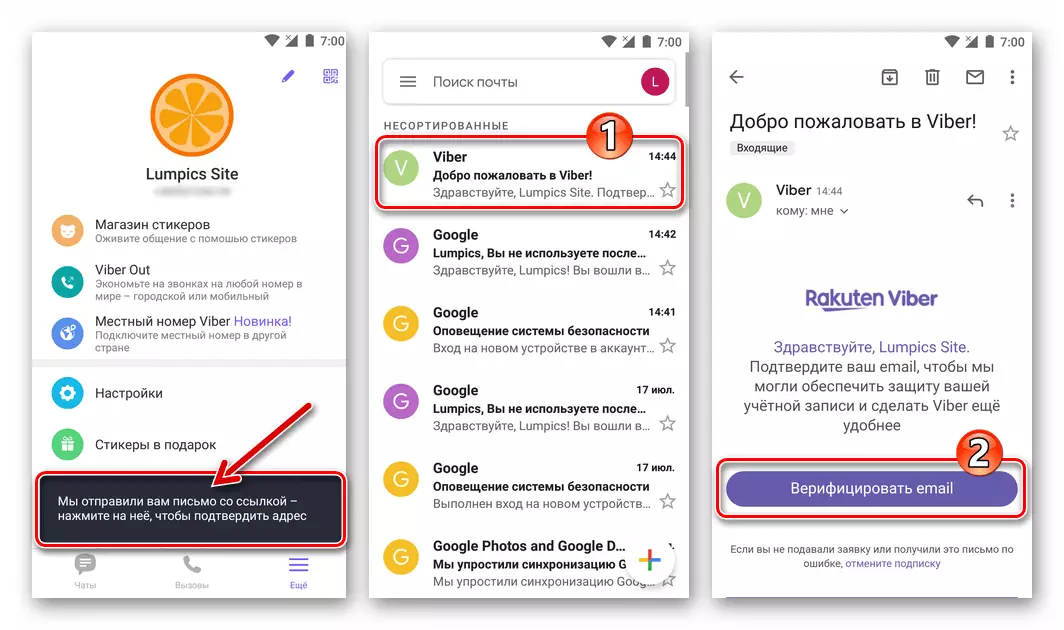
- လူမှုမီဒီယာ။ သင်၏ကိုယ်ပိုင်အမည်နှင့်ဓာတ်ပုံကိုလည်း Facebook သို့မဟုတ် Vkontakte ပေါ်ရှိသင်၏ Account Viber သို့ Binding function ကိုကျင့်သုံးခြင်းဖြင့် Messenger သို့ဒေါင်းလုပ်လုပ်နိုင်သည်။ ဤသို့ပြုလုပ်ရန်ဓာတ်ပုံနှင့်အတူ the ရိယာရှိလိုချင်သော 0 န်ဆောင်မှုအမှတ်အသားကိုကျွန်ုပ်တို့အသာပုတ်ပါ။ ထို့နောက်သင်၏လူမှုကွန်ယက်တွင်သင်၏ပရိုဖိုင်းအချက်အလက်များကိုရယူခြင်းကိုထောက်ပံ့ပါ။

- အကောင့်အချက်အလက်များသို့ပြောင်းလဲမှုများကိုသိမ်းဆည်းရန် Android အသုံးပြုသူများသည် "Back" ခလုတ်ကိုဘယ်ဘက်ရှိမျက်နှာပြင်ထိပ်ရှိ "Back" ခလုတ်ကိုထိရန်လိုအပ်သည်။ iPhone ပိုင်ရှင်များသည် "finish" ကိုနှိပ်ပါ။

ပြင်ပ interface
ဟုတ်ပါတယ်, Viber client ဟာသုံးစွဲသူရဲ့အလုပ်တွေကိုဘယ်လိုမထိခိုက်သလဲ။ ဒါပေမယ့် interface ရဲ့အသွင်အပြင်ကိုပြောင်းလဲနိုင်တဲ့စွမ်းရည်က 0 န်ဆောင်မှုကိုပိုပြီးအဆင်ပြေစေတယ်။
- ကျွန်ုပ်တို့သည်မှတ်ပုံတင်ခြင်းခေါင်းစဉ်ကိုပြောင်းလဲပစ်သည်။ application ၏ element များ၏ element များကို Deparmar သည်အမှောင်ထုထဲထည့်ခြင်းသို့မဟုတ် Messenger ကို "Extrain" မြင်ကွင်းသို့ "Settings" သို့ပြန်ပို့ပါ။ "ခေါင်းစဉ်များ" သို့သွားပါ။

နောက်တစ်ခုကလိုချင်သောအကျိုးသက်ရောက်မှုပေါ် မူတည်. "Dark theme" option ကိုဖွင့်ပါ။
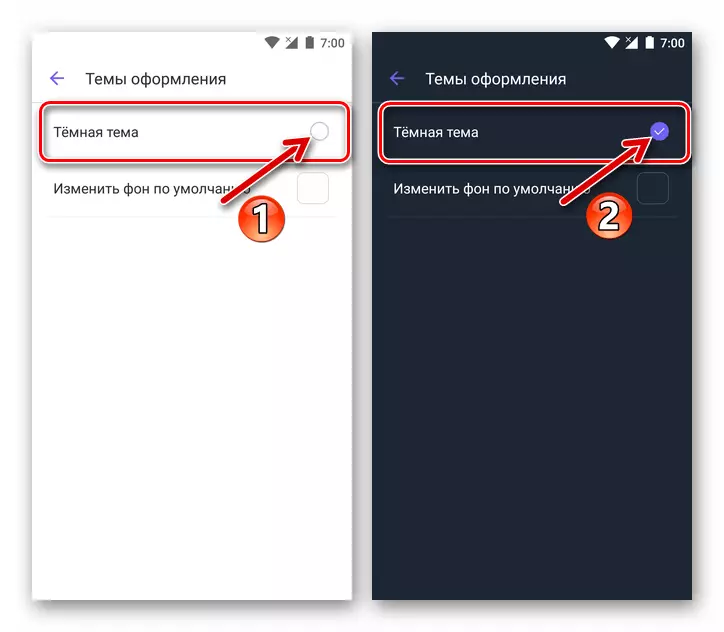
Vaiber client application interface ၏ဒီဇိုင်းသည်ချက်ချင်းနှင့်အခြေခံကျကျပြောင်းလဲသွားသည်။

- လျှောက်လွှာ၏အသွင်အပြင်တစ်ခုလုံးအပြင်ယခင်အဆင့်ကိုကွပ်မျက်သည့်အခါ settings ကိုဖွင့်လှစ်ထားသော settings ကိုဖွင့်လှစ်ထားသည်။ "default နောက်ခံပြောင်းလဲခြင်း" option ဟူသောအမည်ကိုနှိပ်ပါ, ပြီးနောက်မျှတစွာကျယ်ပြန့်သောပုံရိပ်အစုံမှနောက်ခံအသစ်ကိုရွေးချယ်ပါ။ သင့်တော်သောနောက်ခံကိုတွေ့ပြီး, သူ၏အသေးအဖွဲကိုတို့ထိပါ။
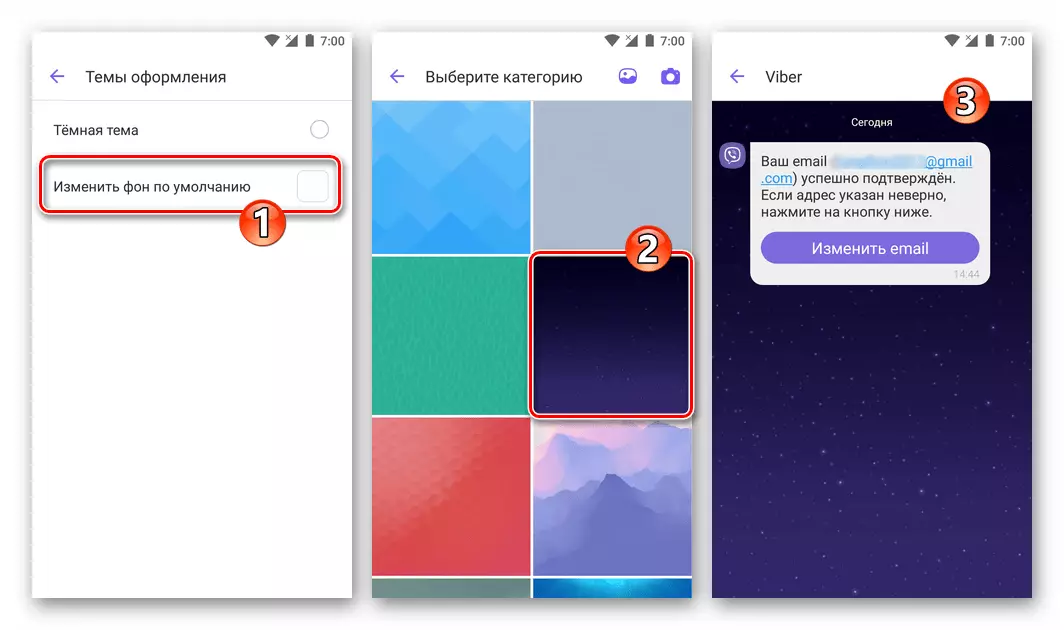
Weber ဗားရှင်းတွင် Preset Set ၏ပုံရိပ်များ မှလွဲ. ဒိုင်ယာရီနှင့်အုပ်စုများ၏နောက်ခံမှရုပ်ပုံများ မှလွဲ. သင်စမတ်ဖုန်း၏ပြခန်းမှရုပ်ပုံတစ်ခုကို သုံး. ကင်မရာနှင့်ဓာတ်ပုံအသစ်တစ်ခုဖန်တီးနိုင်သည်။

- စာပေးစာယူထားသောမျက်နှာပြင်နောက်ခံကိုပြောင်းလဲရန်စိတ်ကူးသည်စိတ် 0 င်စားစရာကောင်းသည်ဆိုပါက၎င်းသည်တွေ့ဆုံဆွေးနွေးရေးတွေ့ဆုံဆွေးနွေးပွဲတစ်ခုချင်းစီ၏တွေ့ဆုံဆွေးနွေးပွဲနှင့်အုပ်စုလိုက်စကားပြောခြင်းကိုသီးခြားရုပ်ပုံတစ်ခုဖြင့်နေရာချထားခြင်းဖြင့်တိုးချဲ့နိုင်သည်။ ထိုသို့ပြုလုပ်ရန်သတ်မှတ်ထားသော Chat သို့သွားပါ, သတင်းအချက်အလက်နှင့်ချိန်ညှိချက်များထည့်ပါ။ "Add နောက်ခံ" function ကိုခေါ်ဆိုပါ။ ရလဒ်အနေဖြင့် Viber သို့မဟုတ်တယ်လီဖုန်းသိုလှောင်မှုမှဓာတ်ပုံများကိုရွေးချယ်ရန်အခွင့်အလမ်းရှိလိမ့်မည်။ စက်ပစ္စည်းကင်မရာကို အသုံးပြု. နောက်ခံအတွက်ပုံရိပ်အသစ်တစ်ခုဖန်တီးရန်အခွင့်အရေးရလိမ့်မည်။ ဒါကြောင့် Android မှာအလုပ်လုပ်တယ်။
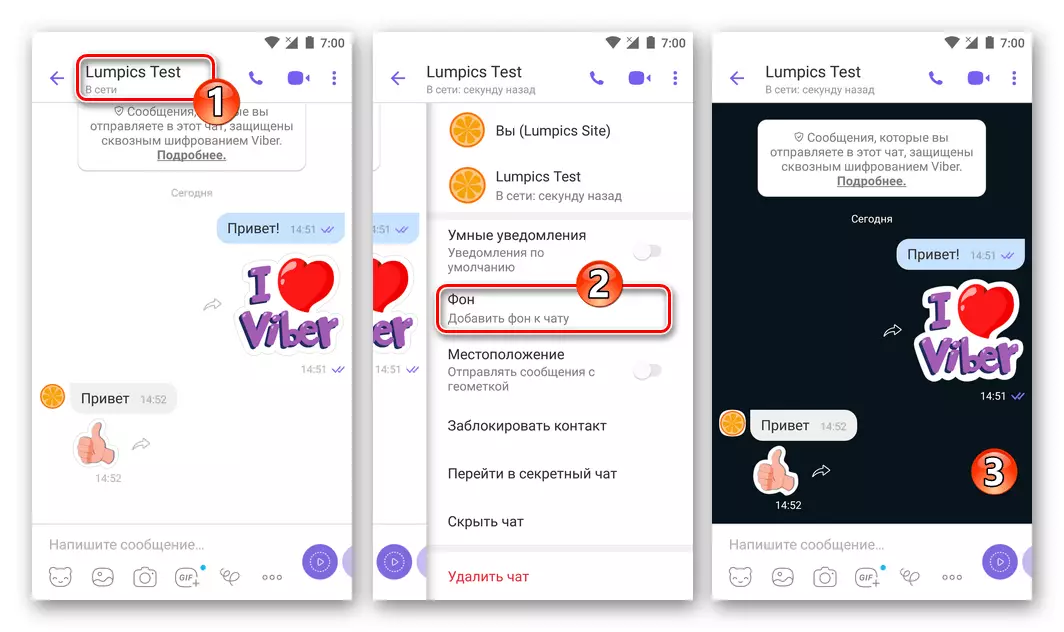
သီးခြားချက်တင်အတွက်နောက်ခံအသစ်တစ်ခုကိုတပ်ဆင်ရန်ဤနည်းသည် iPhone ရှိ Messenger တွင်ကျင်းပရမည်။

လျှို့ဝှက်ချက်
Viber Settings ရှိ "Privacy" အပိုင်းမှရွေးချယ်စရာတစ်ခု (သို့) တစ်ခုထက်ပိုသောရွေးချယ်မှုများကိုပိတ်ထားသည်, သုံးစွဲသူများသည် Messenger တွင် Messenger ရှိ Messenger တွင်သူတို့၏လုပ်ဆောင်မှုနှင့်ပတ်သက်သောသတင်းအချက်အလက်များကိုထုတ်လွှင့်မှုကိုကန့်သတ်ထားသည်။

- "အွန်လိုင်း" item သည် system တွင်မှတ်ပုံတင်ထားသောအခြားသူများ၏အခြားသူများ၏မြင်ကွင်းကို disable လုပ်ရန်ဖြစ်နိုင်ချေရှိသောအခြားလူများအပေါ်တွင်အသုံးပြုသူကိုအွန်လိုင်းတွင်ရှာဖွေခြင်းသို့မဟုတ်နောက်ဆုံးတွင်သတင်းအချက်အလက်ဖလှယ်မှုစနစ်သို့တင်ပြသောအချိန်ကိုပြသခြင်းကိုသေချာစွာဖော်ပြသည်။ Android device ရှိ Menu ရှိ Menu ရှိ Menu ရှိ Menu ရှိ Mene ၏အမည်အနီးတွင်အမှတ်အသားကိုဖယ်ရှားပြီးနောက် service တွင်ဖော်ပြထားသောအဆင့်အတန်းကိုထုတ်လွှင့်သည်။
- "ကြည့်ရှုသူ" - မက်ဆေ့ခ်ျကိုလက်ခံသူသည်ဤရွေးချယ်မှုကိုပိတ်ထားပါကပေးပို့သူများသည်ပထမဆုံးသောမက်ဆေ့ခ်ျများအားလုံးကိုကြည့်ရှုခြင်း၏အချက်အလက်များနှင့် ပတ်သက်. ပေးပို့သည် (0 န်ဆောင်မှုတွင်ဖော်ပြထားသောအခြားပါ 0 င်သူများအပေါ်ထားရှိသောအချက်အလက်များ၏အခြေအနေကိုအစဉ်အမြဲတည်ရှိလိမ့်မည် ") ။
- Viber အကောင့်ပိုင်ရှင်များ၏ပိုင်ရှင်များ၏ဓါတ်ပုံများကိုကြည့်ရှုရန်၎င်းတို့၏ဓါတ်ပုံများကိုကြည့်ရှုရန်ဖြစ်နိုင်ခြေကိုတားဆီးလိုသူများသည် "အဆက်အသွယ်များ" parameter ("Messenger ရှိ Messenger တွင်" My Photo My Ins ") ကိုပိတ်ထားနိုင်သည်။
- သတင်းအချက်အလက်များကိုအကျွမ်းတဝင်မရှိသောကိုယ်ရည်ကိုယ်သွေးများနှင့် / သို့မဟုတ်သံသယရှိသော 0 န်ဆောင်မှုများကိုမကြာခဏလဲလှယ်ခြင်းနှင့် / သို့မဟုတ်ထည့်သွင်းစဉ်းစားနေသောစနစ်အတွင်းရှိသံသယ 0 န်ဆောင်မှုများကိုအသုံးချသည့်အသုံးပြုသူများသည် "peer-to-peer" နည်းပညာကိုအသုံးပြုခြင်းကိုတားမြစ်ရန်အကြံပြုသည်။ "Android အတွက် applications သို့မဟုတ်သက်ဆိုင်ရာခလုတ်ကို iOS အတွက် client ထဲမှ" OFF "သို့" OFF "သို့လွှဲပြောင်းခြင်းသို့လွှဲပြောင်းခြင်း။
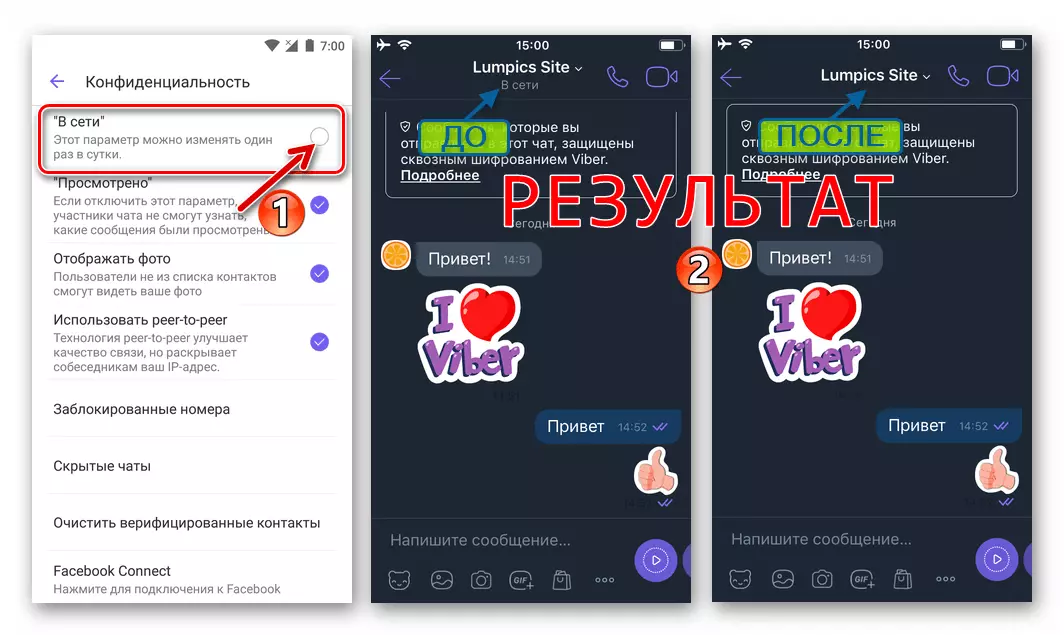
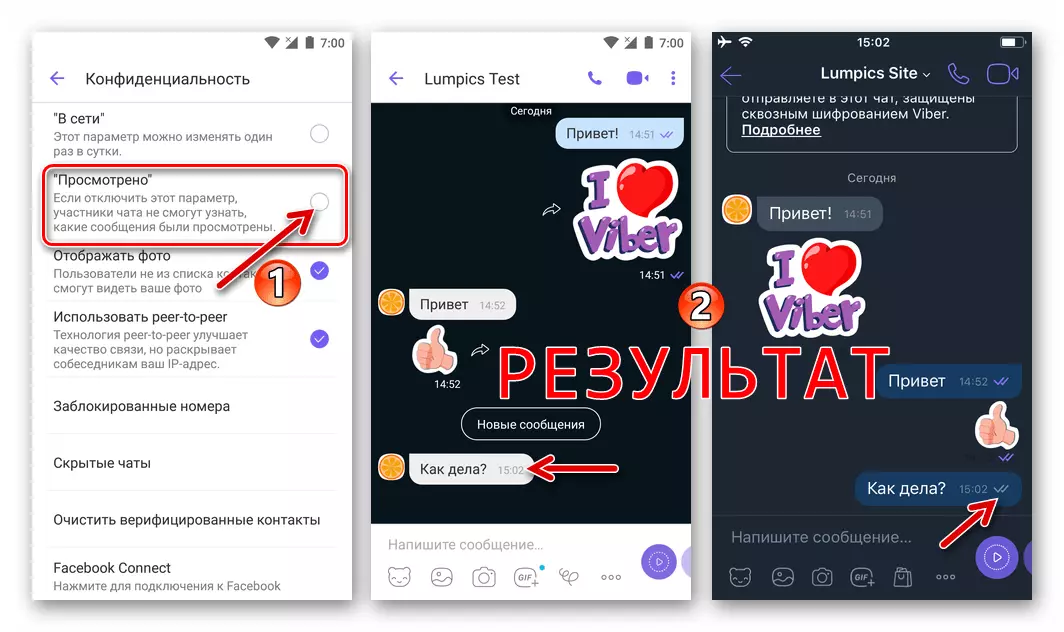
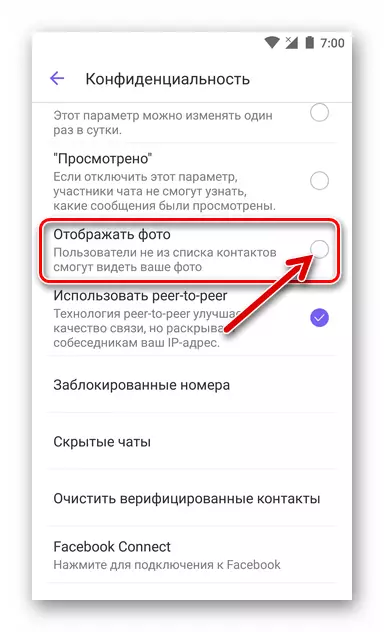
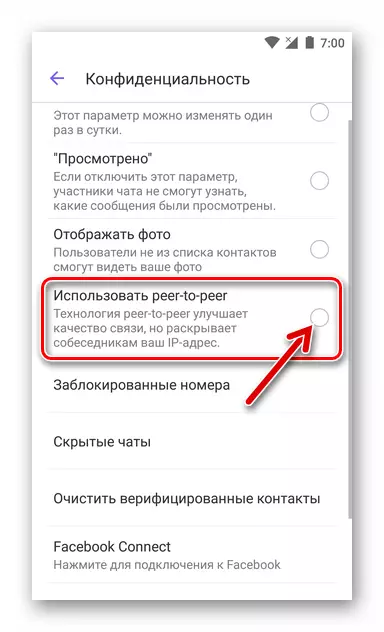
အသိပေးချက်များ
တက်ကြွစွာအသုံးပြုသူများအတွက်သူ၏လျှောက်လွှာ 0 န်ဆောင်မှုခံယူသူ၏ application client သည်စမတ်ဖုန်းတွင်သူ၏တည်ရှိမှုကိုစဉ်ဆက်မပြတ် "ခေါင်းကိုက်ခြင်း" ဖြစ်လာသည်။ အမှန်မှာ, အုပ်စုလိုက်စကားဝိုင်းတွင်ပါ 0 င်သူများ၏လုပ်ဆောင်မှုစနစ်၏ 0 န်ဆောင်မှုစနစ်၏ 0 င်ရောက်ခြင်း,
- Viber သည်မိမိကိုယ်ကိုမကြာခဏမဟုတ်ဘဲဖော်ထုတ်နိုင်လျှင် client application ၏ "settings" ကိုဖွင့်ပြီး "သတိပေးချက်များ" အပိုင်းသို့သွားသင့်သည်။

အရမ်းစိတ်အနှောင့်အယှက်ဖြစ်စေတဲ့သတိပေးချက်အားလုံးကိုပိတ်ထားလို့ရတယ်။
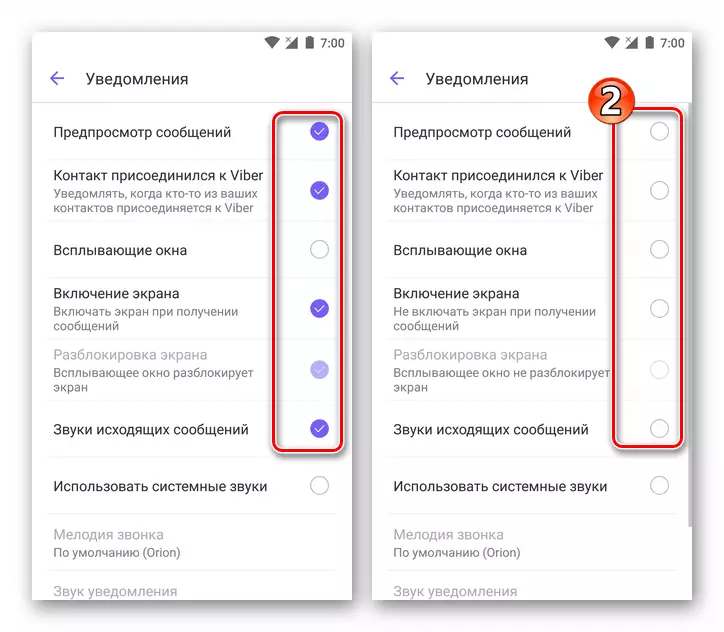
- အချို့သောအဖြစ်အပျက်များကို Viberi မှဖွင့်ထားသောအသံများကိုသင်ပိတ်ရန်လိုအပ်ပါကအောက်ပါ link ကိုသွားပြီးဖွင့်ထားသောဆောင်းပါးမှအကြံပြုချက်များကိုပြုလုပ်ပါ။
ဆက်ဖတ်ရန်: Messenger Viber ရှိအသံကိုပိတ်ပါ
ခေါ်ဆိုမှုများနှင့်ပို့စ်များ
"Call and Message" ချိန်ညှိချက်များအပိုင်းကို၎င်း၏အမည်ဖြင့်သက်သေပြခြင်းသည်၎င်း၏အမည်ဖြင့်သက်သေထူသည်မှာသင့်အားအဓိကလုပ်ဆောင်ချက်နှစ်ခုမှ Messenger ၏ parameter များ၏ parameters များကိုညှိရန်အတိုင်းအတာတစ်ခုအထိဖြစ်သည်။ ဤရွေးချယ်စရာများကိုဤနေရာတွင်ထပ်မံထည့်သွင်းစဉ်းစားပါ။
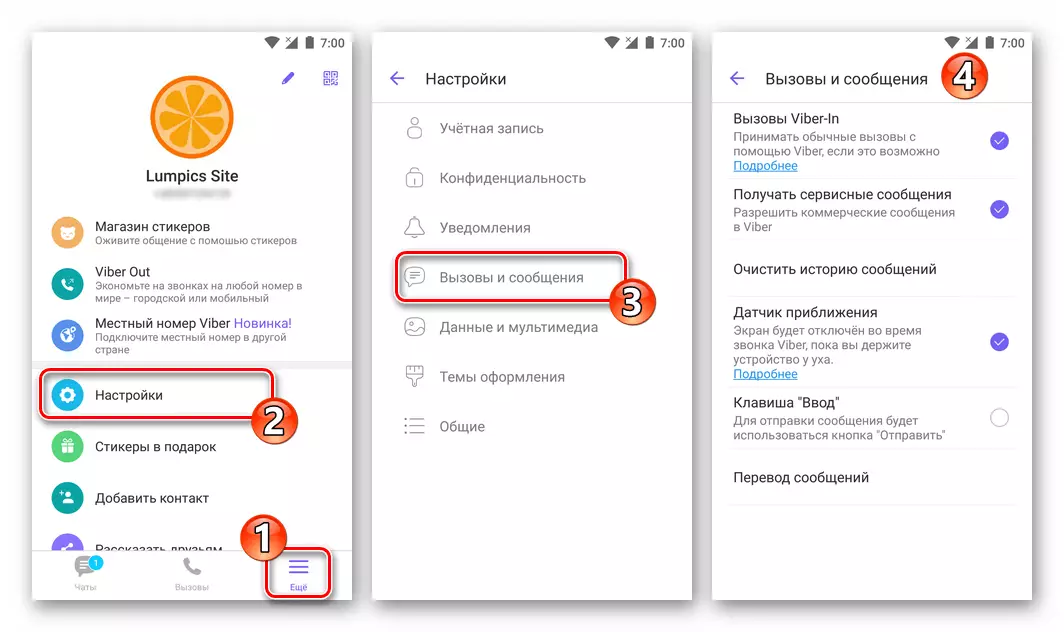
- Deactivating "Viber-in" ဟုခေါ်ဆိုသည်။ အသုံးပြုသူကသူ၏သဘောတူညီချက်ကိုခွင့်ပြုထားသော Messenger-client application မှတစ်ဆင့်ကွန်ယက်မဟုတ်သော Vaiber စိန်ခေါ်မှုများကိုလက်ခံရရှိရန်တောင်းဆိုသည်။ Viber ထုတ် 0 န်ဆောင်မှုကိုမသုံးရန်သင်မစီစဉ်လိုပါက option ကိုအကြံပြုလိုပါသလား။
- နောက်ထပ်အခွင့်အလမ်းသည် "0 န်ဆောင်မှုမက်ဆေ့ခ်ျများ" ကိုရပ်တန့်ရန်ဖြစ်သည်။ အတော်လေးယုတ္တိကျသည့်အဆင့်တစ်ခုမှာရွေးချယ်ထားသောပုံစံသည် Viber ကို အသုံးပြု. ဆက်သွယ်မှုကိုပုဂ္ဂိုလ်ရေးလိပ်စာစာအုပ်နှင့်သာသက်ဆိုင်သည်ဆိုပါက။
- "Proximity Sensor" ။ စမတ်ဖုန်းဖန်သားပြင်ကို Viber မှတဆင့်နားကြပ်နေစဉ်အတွင်းနားကြပ်ကိုအနီးကပ်ဆုံးတွင်နားကြပ်ကိုအနီးစပ်ဆုံးသောအခါစမတ်ဖုန်းဖန်သားပြင်ကိုပိတ်ထားသည့်အခြေအနေကိုတားမြစ်ရန်အတွက်အခက်အခဲများကိုတင်ပြရန်ခက်ခဲသည်။ မည်သို့ပင်ဆိုစေကာ, Android ပတ်ဝန်းကျင်တွင်ထိုကဲ့သို့သောစစ်ဆင်ရေးကို Messenger Settings ရှိ The Messenger Setting မှ checkbox ရှိ checkbox ရှိ checkbox ရှိ checkbox ရှိ checkbox တွင် checkbox ရှိ checkbox တွင်ဖယ်ရှားခြင်းဖြင့်ပြုလုပ်နိုင်သည်။
- "Enter key" (option ကို service client ၏ Android ဗားရှင်းတွင်သာလျှင်ပစ္စုပ္ပန်ဖြစ်ပါတယ်) ။ ဒီ setting ကို activate လုပ်ပြီးနောက် Viber တွင်တွေ့ဆုံဆွေးနွေးရေးသို့မဟုတ်အုပ်စုလိုက်စကားပြောခြင်း၏တစ်စိတ်တစ်ပိုင်းအနေဖြင့် Message ကို Send Message အဖြစ်သတ်မှတ်သည့်အခါအစားထိုးခလုတ်၏လုပ်ဆောင်ချက်နှင့်အသွင်အပြင်ပေါ်လာပါလိမ့်မည်။
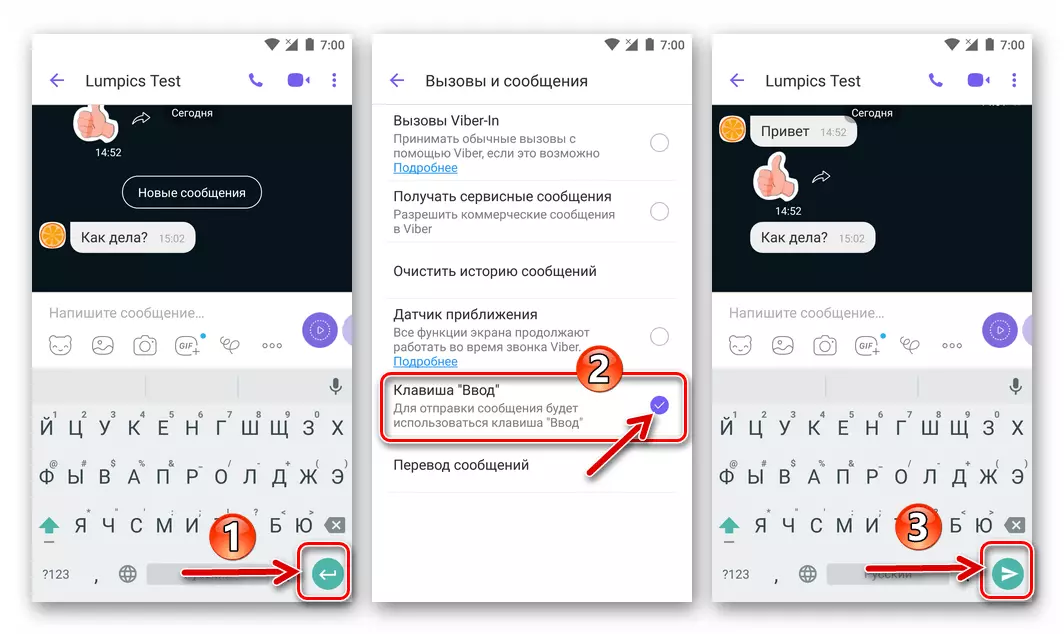
Viber မှတစ်ဆင့်ပေးပို့ရန် veruminous မက်ဆေ့ခ်ျကိုပြင်ဆင်သည့်အခါအသုံးပြုသူသည်သုံးစွဲသူအားအပိုဒ်များမှခွဲထားသောစာသားကိုဖွဲ့စည်းရန်သုံးစွဲသောကြောင့်ဤချဉ်းကပ်မှုသည်လုံးဝမမှန်ပါ။ ဥပမာအားဖြင့် Semantic အစိတ်အပိုင်းသုံးခုပါ 0 င်သည့်တင်ပို့မှုတစ်ခုအစားလိပ်စာကိုဖြည့်ဆည်းပေးသည့်အရာတွင်ပါ 0 င်သည့်အရာတွင်လက်ခံသူသည်တိုတောင်းသောမက်ဆေ့ခ်ျသုံးခုကိုပေးပို့ပါမည်။
- Sents နှင့်လက်ခံရရှိသည့်မက်ဆေ့ခ်ျများကိုဘာသာပြန်ထားသောဘာသာစကားကိုဘာသာပြန်ဆိုထားသောဘာသာစကားကိုဘာသာပြန်ဆိုထားသည့်ဘာသာစကားကိုဘာသာပြန်ဆိုရန်ရွေးချယ်စရာများနှင့်မက်ဆေ့ခ်ျများရွေးချယ်ခြင်းများစာရင်းတွင် "ဘာသာပြန်ထားသောမက်ဆေ့ခ်ျများ" ရွေးချယ်စရာများကိုရွေးချယ်ရန်ရွေးချယ်ခြင်းများစာရင်းတွင် "ဘာသာပြန်စာတိုများ" ကိုနှိပ်ပါ။
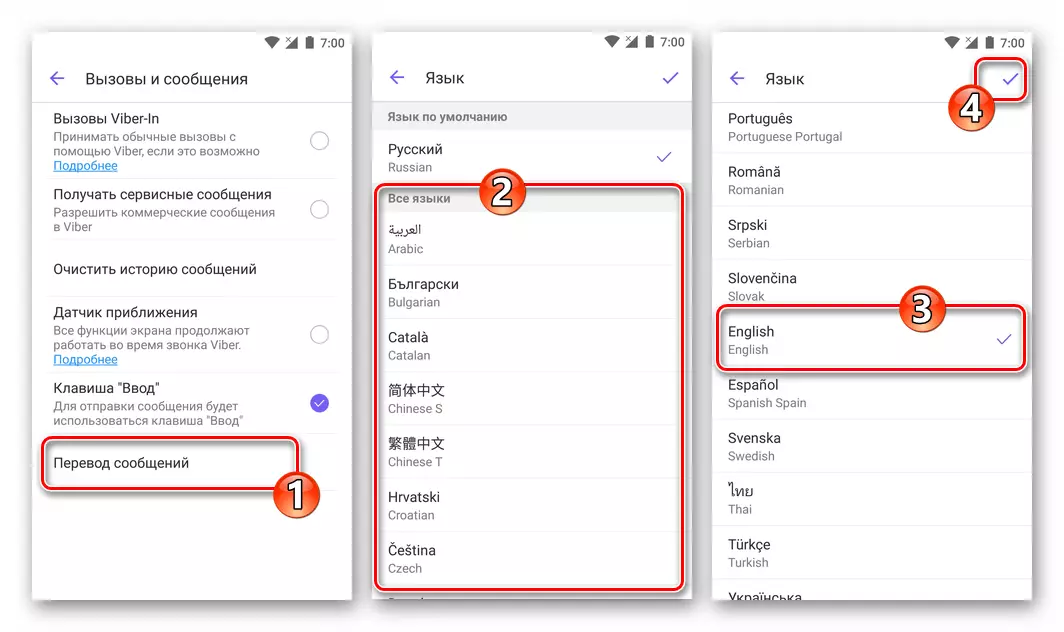



ဒေတာနှင့်မာလ်တီမီဒီယာ
အချို့သောကိစ္စရပ်များတွင် Multimedia သတင်းအချက်အလက်အမြောက်အမြားကိုရယူခြင်းနှင့်လွှဲပြောင်းခြင်းအချို့ဖြစ်ရပ်များတွင် Messenger မှထုတ်လုပ်သောယာဉ်ကြောကိုကယ်တင်ရန်အတွက်ကန့်သတ်ထားရန်နှင့်မလိုအပ်သောဓာတ်ပုံများနှင့်ဗွီဒီယိုများဖြင့်စမတ်ဖုန်းဂိုဒေါင်တွင်မဖြည့်ဆည်းပေးနိုင်ရန်လည်းလိုအပ်သည်။ သတ်မှတ်ထားသောစနစ်၏ 0 န်ဆောင်မှုခံယူသူ၏ 0 န်ဆောင်မှုခံယူသူ၏ 0 န်ဆောင်မှုခံယူသူ၏ကဏ္ section ၏ "ဒေတာနှင့်မာလ်တီမီဒီယာ" အပိုင်းတွင်ပါ 0 င်သည်။

- "GSM Network တွင်အငြိမ်းစားယူခြင်း" (iOS ပတ်ဝန်းကျင်တွင် "ဟူသောအမည်တွင်" အကြောင်းအရာ၏ autoload ") ။ Viber ဓါတ်ပုံများရှိအပြန်အလှန်ဆွေးနွေးမှုများ, ဗွီဒီယိုများနှင့် GIF ဖိုင်များရှိအပြန်အလှန်ဆွေးနွေးမှုများဖြင့်ပေးပို့သည့်အခါဤ option ကိုသင်ဖွင့်သောအခါမိုဘိုင်းအင်တာနက်ကိုအသုံးပြုပါကအသုံးပြုသူစက်ပစ္စည်းအောက်ရှိဖိုင်များကိုအလိုအလျောက် download မလုပ်နိုင်ပါ။ ၎င်းသည်အချက်အလက်အကန့်အသတ်ရှိသောကွန်ယက်တစ်ခုမှရရှိသောအချက်အလက်ပမာဏကိုလျော့နည်းစေသည်။
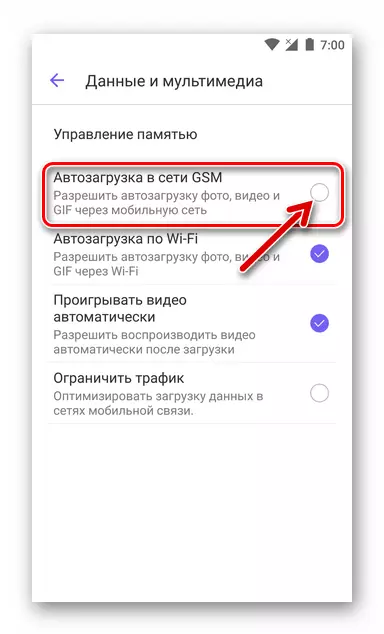
တစ်ချိန်တည်းမှာပင်ဓာတ်ပုံ၏သမ်းနေးများနှင့်ဗွီဒီယို၏ previewnails ကို chat တွင်ပြသလိမ့်မည်မဟုတ်ပါ။ မျက်နှာပြင်အပြည့်ရှိသည့်အကြောင်းအရာများကိုစိတ်ဝင်စားသောအကြောင်းအရာများကိုကြည့်ရှုရန်၎င်းကိုကိုယ်တိုင်ပြုလုပ်ရန်ဖြစ်နိုင်သည်။
- "Wi-Fi autoload" (iPhone option တွင် "Multimedia ဖိုင်များမှအလိုအလျောက်ဒေါင်းလုပ်လုပ်ခြင်းကိုကန့်သတ်ခြင်းတို့ပါ 0 င်သောအထက်ဖော်ပြပါအင်္ဂါရပ်များနှင့်ဆင်တူသည်။ မိုဘိုင်းကိရိယာစတိုးဆိုင်တွင်နေရာတစ်ခုချွေတာသည်။
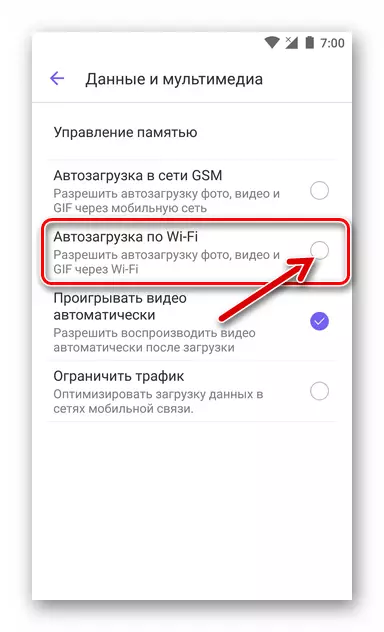
- "ဗွီဒီယိုကိုအလိုအလျောက်ဖွင့်ပါ" - အကြောင်းအရာကိုပေးပို့လိုက်သော dialog (သို့) အုပ်စုလိုက်စကားပြောခြင်းကိုဖွင့်ပြီးနောက်ချက်ချင်းစတင်သင့်သည်။ အမှန်စင်စစ်တွင်ဤချဉ်းကပ်မှုသည်နှောင့်နှေးမှုတစ်ခုဖြင့်အကောင်အထည်ဖော်ရန်မှာစမတ်ဖုန်းကိုအပြည့်အဝဖွင့်ပြီးမှသာစတင်မည်ဖြစ်သည်။

- Waiber 0 န်ဆောင်မှုခံယူသူများ၏ developer များ၏ developer များအရ "Limit Traffic" - ဤ setting ကို activation လုပ်ခြင်းသည် Multimedia ဖိုင်များကိုအဆက်ဖြတ်ခြင်းအပြင်မိုဘိုင်းကွန်ရက်များမှရရှိသောအချက်အလက်ပမာဏကိုလျှော့ချရန်ခွင့်ပြုသည် အကန့်အသတ်မရှိအင်တာနက်ချိတ်ဆက်ရန်အခွင့်အလမ်း။
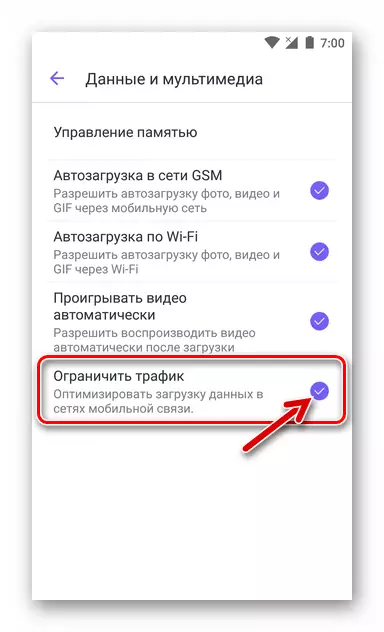
စာပေးစာယူသမိုင်း၏ backup ကို setting
Messenger, Rash အသုံးပြုသူလုပ်ရပ်များ၏ချွတ်ယွင်းမှု၏ချွတ်ယွင်းမှုနှင့် Viber တပ်ဆင်ထားသည့်ကိရိယာတစ်ခုသို့ဖြစ်ပျက်နိုင်သောပြ issues နာများကိုလျှော့ချရန်အသုံးပြုသူများအားလုံးသည်စာပေးစာယူထားသည့်သမိုင်းကြောင်းကိုအလိုအလျောက်အရန်ကူးယူရန်တိုက်တွန်းသည် အနာဂတ်။ application settings ၏ "အကောင့်" အပိုင်းသို့ပြောင်းပြီးပြီးနောက်ရရှိနိုင်ပါသည်။
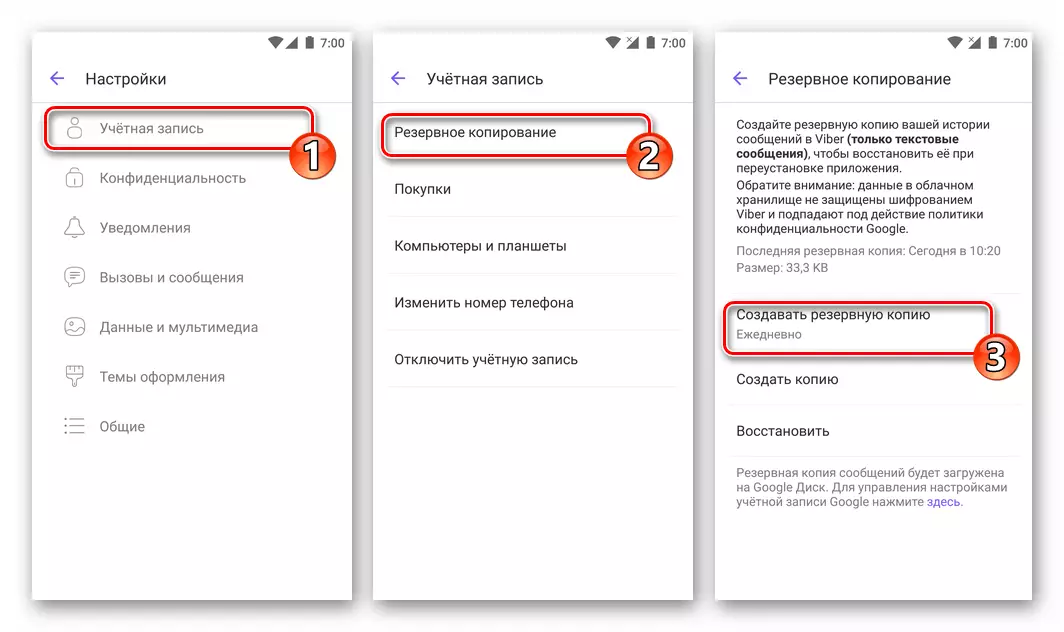
ဆက်ဖတ်ရန် Viber တွင်ပုံမှန်အရန်ကူးစာပေးစာယူကိုမည်သို့ပြင်ဆင်ရမည်နည်း
အခြားချိန်ညှိချက်များ
ပြောင်းလဲနိုင်သော Vaiber Parameters များနှင့်နောက်ဆုံးအခန်းကန့်သည် "Settings" မီနူးကိုခေါ်ပြီး "General" ဟုခေါ်ပြီးလက်လှမ်းမီမှုစာရင်း၏အဆုံးတွင်တည်ရှိသည်။
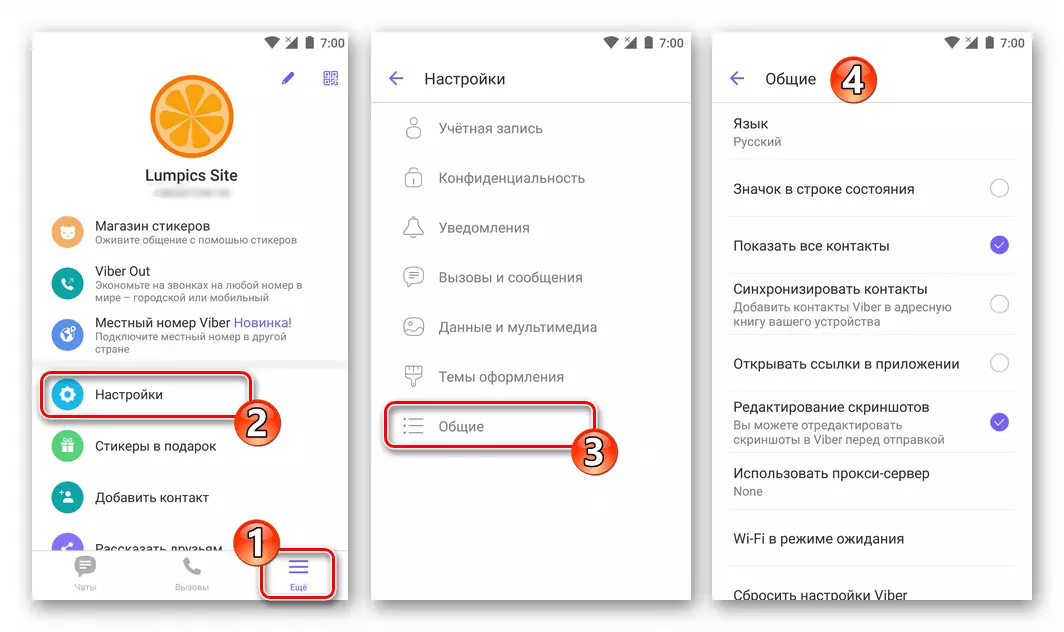
သတိပြုရန်မှာ Android အသုံးပြုသူများသည် iPhone အတွက် Messenger option ကိုအသုံးချသူများထက်ဤနေရာတွင်အခွင့်အလမ်းများပိုမိုများပြားလာလိမ့်မည်။ Apple မှမိုဘိုင်း OS ၏တံခါးပိတ်မှုကြောင့်အောက်ပါ (№№ 3 နှင့် 4) မှရွေးချယ်စရာနှစ်ခုကိုသာသက်ဝင်စေနိုင်သည်။ (№№ 3 နှင့် 4) မှလွဲ. ကျန်များကိုအလိုအလျောက်ပြင်ဆင်သည်။
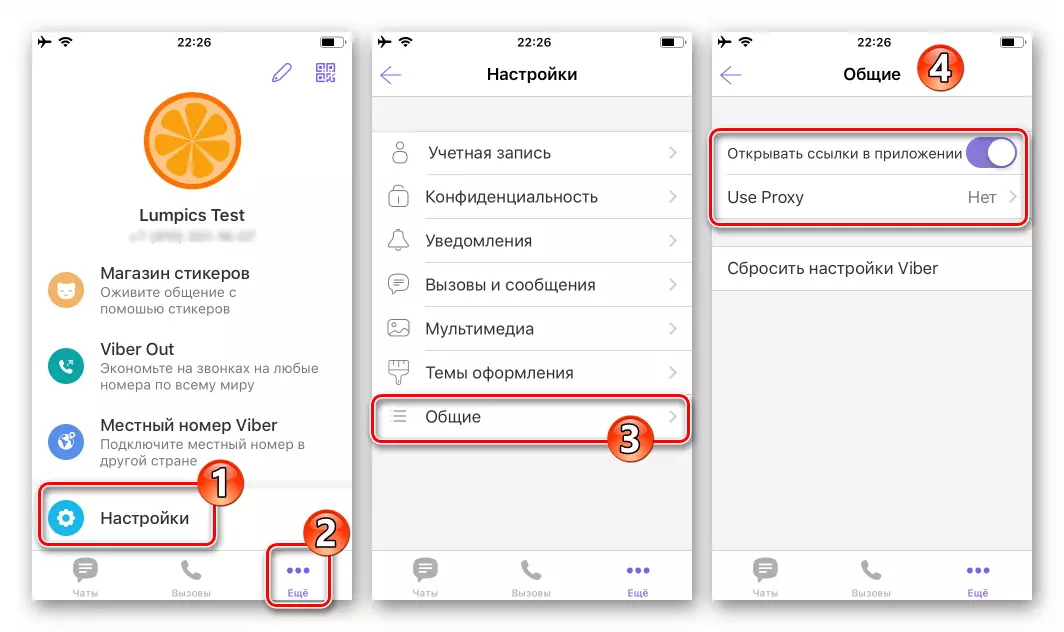
- "ဘာသာစကား" - ဤပစ္စည်းကိုနှိပ်ခြင်း, သင် Messenger-client ၏ဘာသာရပ်၏အကြောင်းအရာ၏ဒေသတွင်းကိုပြောင်းလဲနိုင်သည် (ပုံမှန်အားဖြင့်ဘာသာပြန်ခြင်းသည် Android OS နှင့်ကိုက်ညီသည်။
- "status bar ရှိအိုင်ကွန်" သည် "အလှဆင်ထားသော" function ကိုမဟုတ်ဘဲ Vaiber သတိပေးချက်များကိုသရုပ်ပြခြင်းအားဖြင့်သတင်းများပါ 0 င်ခြင်းအားဖြင့်ထိုအရာများ၏ထိပ်တန်းမျက်နှာပြင်တွင်သေးငယ်သောအိုင်ကွန်များပြသခြင်းနှင့်ပတ်သက်သည့်သတင်းအချက်အလက်များပါ 0 င်ခြင်း စမတ်ဖုန်းကိုလက်ခံနိုင်ဖွယ်ကောင်းပြီးအဆင်ပြေနိုင်သည်။
- 0 က်ဘ်စာမျက်နှာများကိုကြည့်ရှုခြင်းနှင့် sitching link မှ Viber မှ Viber မှ VIA မှရရှိသော link မှ switching ပြီးနောက်ဆိုဒ်များပေါ်တွင်အခြားလုပ်ဆောင်မှုများကိုလုပ်ဆောင်ခြင်းသည် Messenger တွင်မထုတ်လုပ်နိုင်သော်လည်း browser တွင် default browser တွင်ဖော်ပြထားသည်။ ချက်တင်မှ link ကိုထိရန် Fulledged ဝက်ဘ်ဘရောက်ဇာကိုစတင်မိတ်ဆက်ရန်, သင်သည် Open Links option ကိုပိတ်ထားသင့်သည်။
- Privacy level အသုံးပြုသူများကိုတိုးမြှင့်ရန်အတွက် Viber သည် "proxy server" ("proxy server" ("iPhone ရှိ proxy") ကို "သုံးရန်" စိစစ်ရေး parameter များကို screeny parameter များကိုဖြည့်စွက်ခြင်းအားဖြင့်ဤ function ကိုခေါ်ပြီးနောက်ဖွင့်လှစ်လိုက်သောအခါ၎င်းကိုထည့်သွင်းစဉ်းစားနေသော 0 န်ဆောင်မှုကိုအသုံးပြုနေစဉ်အတွင်းကိုယ်ပိုင်အချက်အလက်ယိုစိမ့်မှုဖြစ်နိုင်ခြေကိုသင်ဖယ်ထုတ်နိုင်သည်။
- "Standby Mode အတွက် Wi-Fi ။ " ဤပစ္စည်းတွင် Tad ပြီးနောက်ပေါ်လာသည့်ပြတင်းပေါက်တွင် "အမြဲတမ်း touch" ကိုရွေးချယ်ခြင်းအားဖြင့်အသုံးပြုသူသည်သီအိုရီအရ Messenger မှအသိပေးချက်ကိုလက်ခံရရှိသည့်ကာလကိုအတိုကောက်သည်။ ဤချဉ်းကပ်မှုသည်စက်ပစ္စည်း၏အလုပ်အချိန်ကိုဘက်ထရီမှပြုလုပ်သောအချိန်ကိုလျော့နည်းစေသည်ကိုသတိပြုပါ။ ထို့ကြောင့် "default" တန်ဖိုးကိုမထိမိစေရန်အကြံပြုသည်။

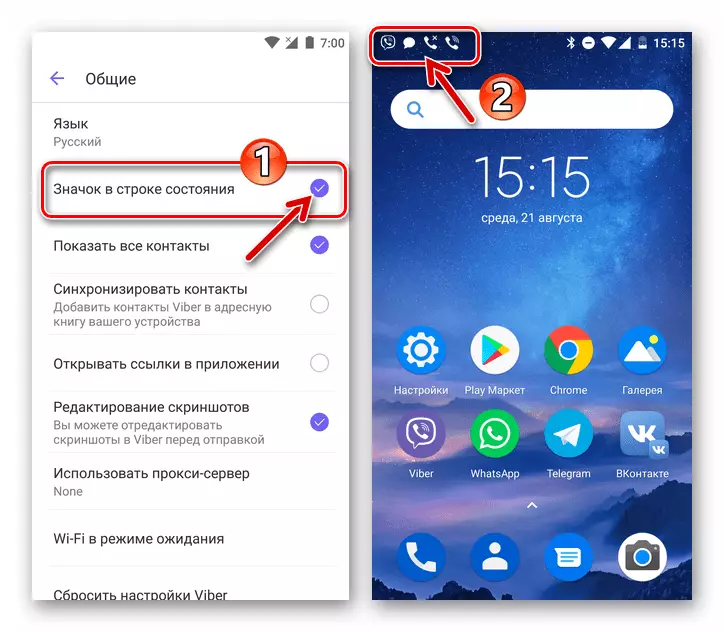
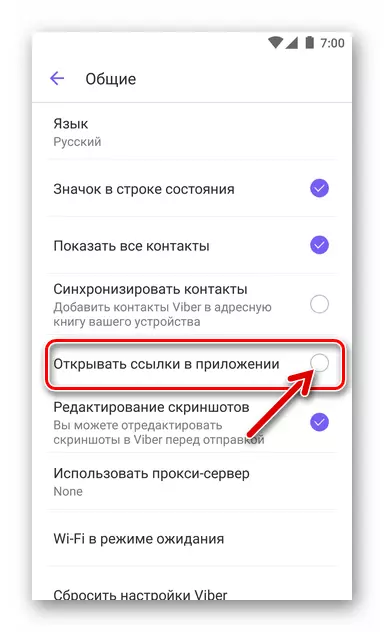

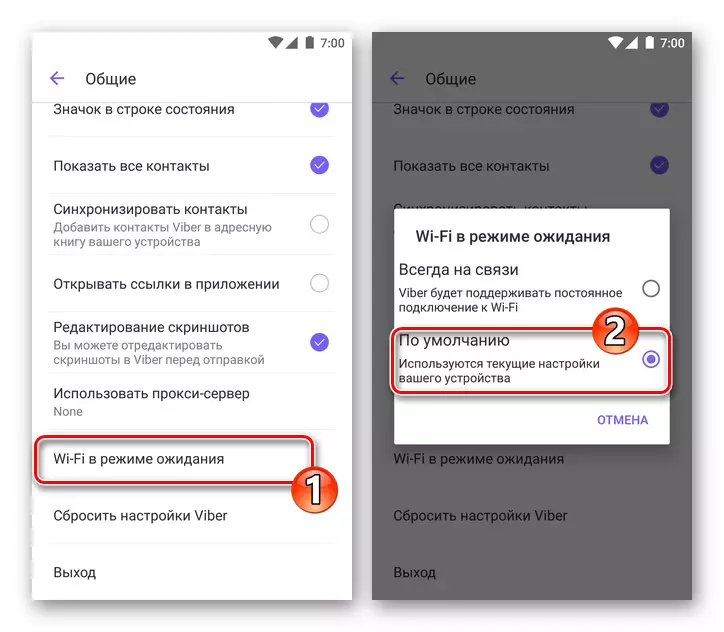
ပြန်လည်တည်ဆောက်
ကျွန်ုပ်တို့မြင်တွေ့ရသည့်အတိုင်း Viber ၏မိုဘိုင်းဗားရှင်းများရှိ variable parameters များကများစွာနှင့်တစ်ခါတစ်ရံတွင်သူတို့၏တန်ဖိုးများကိုရွေးချယ်ခြင်းသည်ရှုပ်ထွေးမှုမရှိသောရလဒ်များရရှိရန်အတွက်ဖြစ်သည်။ ဆိုလိုသည်မှာအသုံးပြုသူများသည်အရာအားလုံးကို "အရာအားလုံးကိုပြန်လာရန်ဖြစ်နိုင်ခြေကိုစဉ်းစားသည် " အမှန်မှာ၎င်းသည်အလွန်ရိုးရှင်းစွာပြုလုပ်ပြီးမှတ်ပုံတင်ခြင်းဆိုင်ရာအချက်အလက်များ, အဆက်အသွယ်များ (Hiddle Dialogues အပါအ 0 င်) နှင့်ပြန်လည်စတင်ပြီးနောက်သူတို့၏အကြောင်းအရာများစာရင်းကိုပြုလုပ်သည်။
- "Settings" - "General" လမ်းကြောင်းကိုသွားပါ။
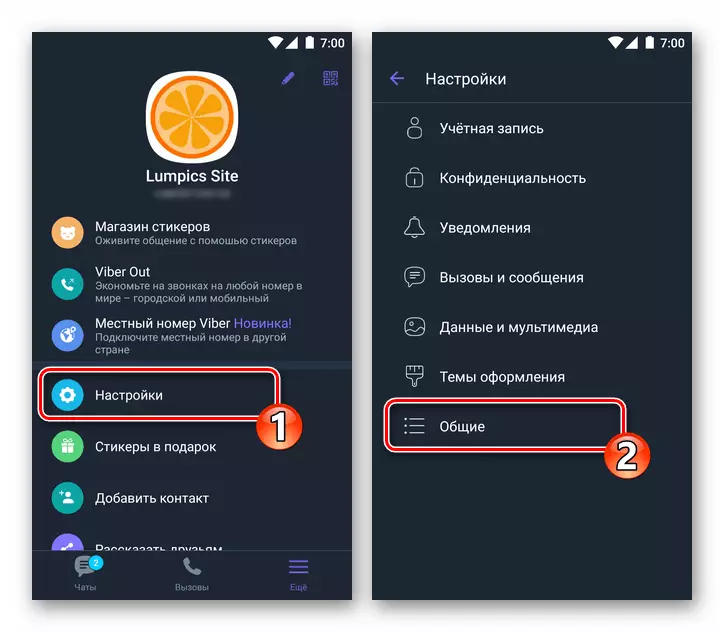
- "Reset Viber Settings" တွင် "Reset Settings" တွင် "Continue" ကိုနှိပ်ပါ။ ချက်ချင်းပဲ, လျှောက်လွှာရဲ့ parameters တွေကိုအားလုံးပြောင်းလဲသွားတယ်အစောပိုင်းကသူတို့ရဲ့ကန ဦး တန်ဖိုးများကိုပြန်သွားလိမ့်မည်။

ကောက်ချက်
အထက်ပါအချက်များသည်လူကြိုက်အများဆုံးတမန်များထဲမှတစ်ခု၏ဖွံ့ဖြိုးတိုးတက်မှုတွင်ပထမဆုံးအဆင့်များကိုကျူးလွန်သောအသုံးပြုသူများအတွက်လမ်းညွှန်အဖြစ်လုပ်ကိုင်နိုင်သည့်အသုံးပြုသူများအတွက်လမ်းညွှန်များအတွက်သတင်းအချက်အလက်ဖလှယ်မှုစနစ်၏လုပ်ဆောင်မှုများကိုပိုမိုထိရောက်စွာအသုံးပြုပါ။
